windows2012和windows2016挂载数据盘的界面都是差不多的(实际上windows所有版本挂载数据盘步骤都一样,只是磁盘管理功能的位置不一样)。
1、远程进入服务器
2、鼠标右键点击服务器桌面的左下角“开始”图标,选择磁盘管理
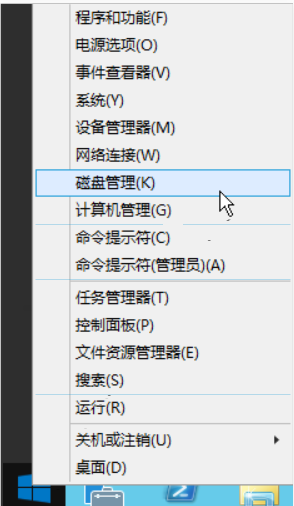
3、这里我们可以看到有一个10G的未分配分区,并且处于脱机状态
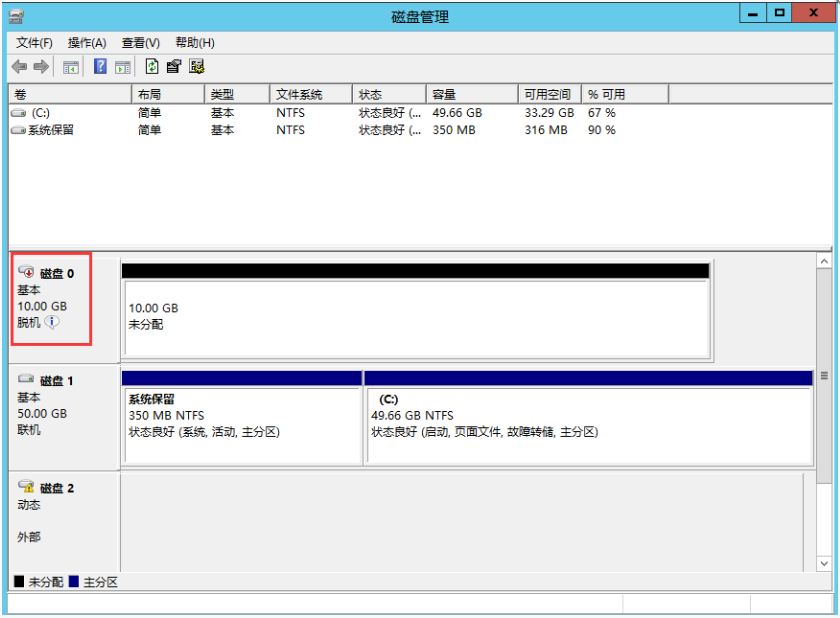
4、鼠标右键点击“磁盘0”那个位置,选择联机

联机后,可能还会显示“没有初始化”的字样,这时我们需要鼠标右键点击那个位置,再选择“初始化磁盘”,选择MBR(主启动记录),点击确定即可。
如果已经显示“联机”,这个步骤就不需要操作了
5、鼠标右键点击未分配的区域,选择 新建简单卷

6、在 新建简单卷向导中,完成以下操作:
单击 下一步
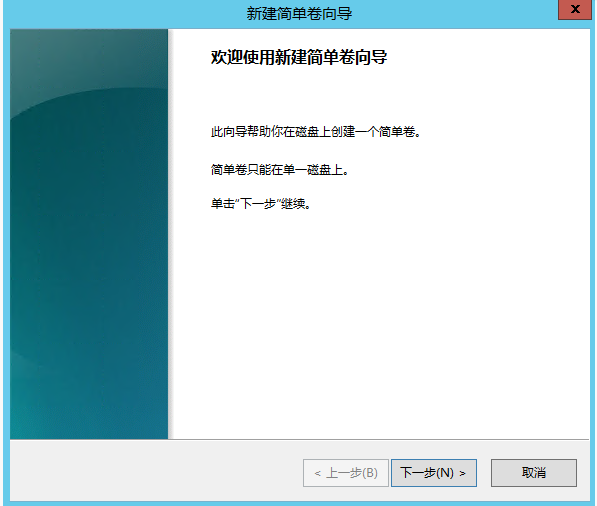
指定卷大小:指定简单卷大小。如果您只要创建一个主区,使用默认值,单击 下一步

分配驱动器号和路径:选择一个驱动器号(即盘符),如本示例中选择的 D,单击 下一步
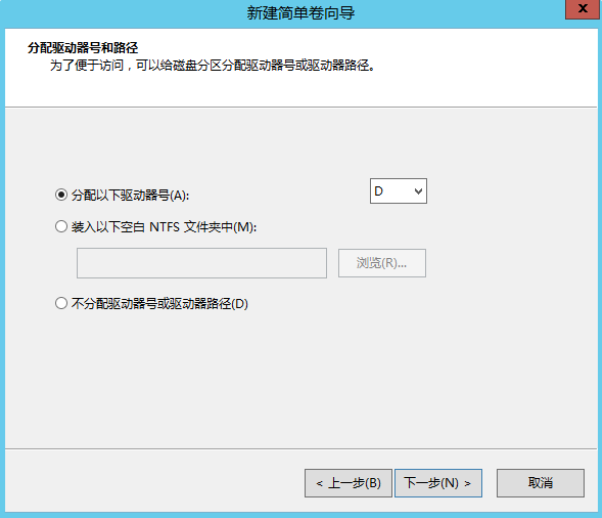
格式化分区:选择格式化设置,包括文件系统、分配单元大小和卷标,确认是否 执行快速格式化 和 启用文件和文件夹压缩。这里使用默认设置。单击 下一步
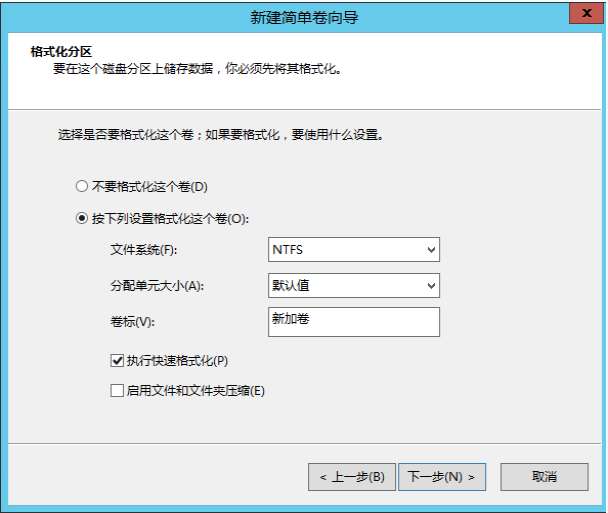
开始创建新简单卷。当向导对话框里出现以下截图中的信息时,说明已经完成新简单卷的创建。单击 完成 关闭 新建简单卷向导
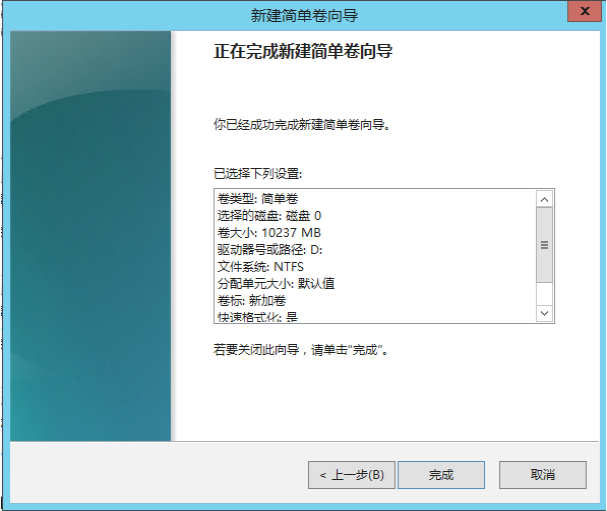
格式化分区完成后,磁盘管理 中磁盘 0 的状态如下图所示

最后,我们进入我的电脑,可以看到里面多了一个D盘
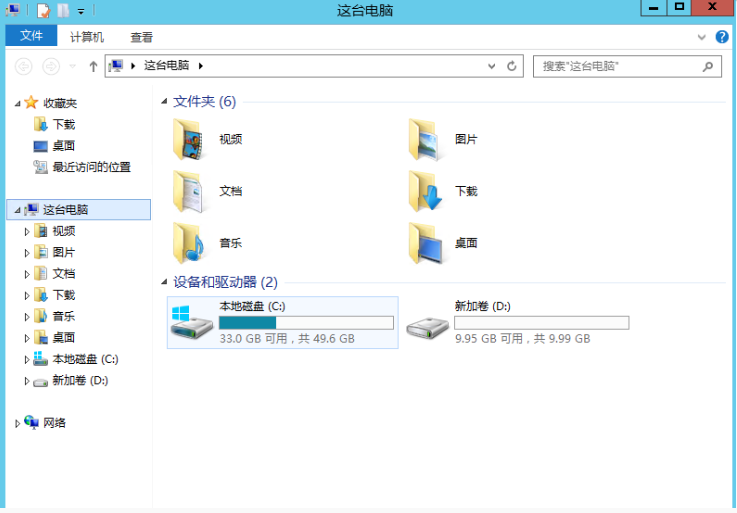
到此教程结束,如果看完教程您还不会挂载数据盘,可以联系客服或者提交工单给您挂载。